
Tatsächlich verfügen die Computer vieler Benutzer über eine integrierte Ein-Klick-Systemneuinstallationsfunktion, die direkt zur Lösung des Problems verwendet werden kann, wenn das System hängen bleibt oder Probleme auftreten. Es muss jedoch viele Benutzer geben, die nicht wissen, wie um das neueste Win11-System zu bedienen. Heute habe ich Ihnen gezeigt, wie Sie die mit Win11 gelieferte Ein-Klick-Systemneuinstallation verwenden.
1 Klicken Sie zunächst mit der rechten Maustaste auf den Computer auf dem Desktop und wählen Sie dann die Funktion „Eigenschaften“.
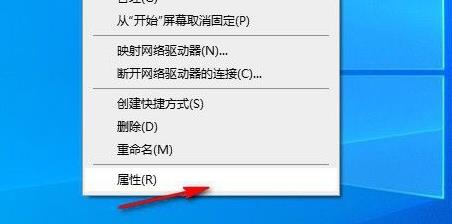
2. Wählen Sie im sich öffnenden Eigenschaftenfenster die Systemschutzfunktion aus.
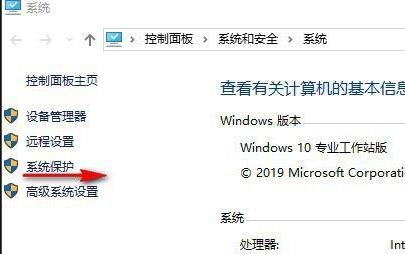
3. Wechseln Sie dann zur Systemschutzfunktion.
Wenn es grau ist, klicken Sie auf den entsprechenden Laufwerksbuchstaben.
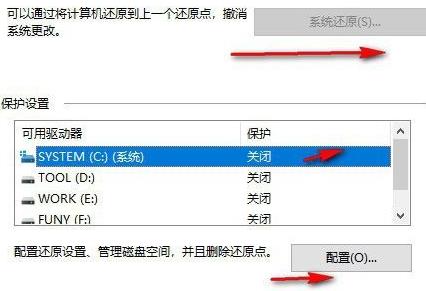
4. Wählen Sie im Popup-Fenster „Systemschutz aktivieren“ und klicken Sie auf „OK“.
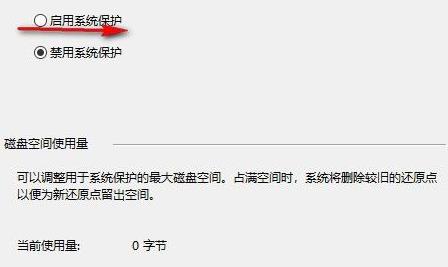
5. Zu diesem Zeitpunkt können Sie sehen, dass die Systemwiederherstellungsfunktion verfügbar ist. Klicken Sie einfach auf Systemwiederherstellung.
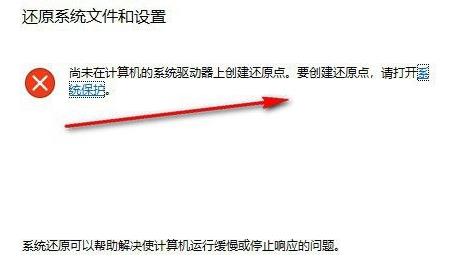
Das obige ist der detaillierte Inhalt vonSo verwenden Sie die integrierte One-Click-System-Reset-Funktion von Win11. Für weitere Informationen folgen Sie bitte anderen verwandten Artikeln auf der PHP chinesischen Website!
 Der Unterschied zwischen PD-Schnellladen und allgemeinem Schnellladen
Der Unterschied zwischen PD-Schnellladen und allgemeinem Schnellladen
 So ändern Sie den Text auf dem Bild
So ändern Sie den Text auf dem Bild
 So konfigurieren Sie Maven in der Idee
So konfigurieren Sie Maven in der Idee
 Können Weibo-Mitglieder Besucherdatensätze einsehen?
Können Weibo-Mitglieder Besucherdatensätze einsehen?
 Verwendung der Colormap-Funktion
Verwendung der Colormap-Funktion
 Win10-Upgrade-Patch-Methode
Win10-Upgrade-Patch-Methode
 So legen Sie Seitenzahlen in Word fest
So legen Sie Seitenzahlen in Word fest
 Aus welchen Komponenten besteht ein Linux-System?
Aus welchen Komponenten besteht ein Linux-System?
 Was ist der Befehl zum Löschen einer Spalte in SQL?
Was ist der Befehl zum Löschen einer Spalte in SQL?




